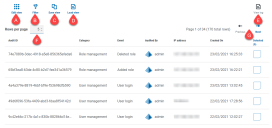Audit
Audit 能让您查看已审核的系统活动。此区域仅在您是管理员时才可用。
要打开 Audit 页面,请点击您的基本信息图标以打开“设置”页面,然后点击 Audit。
Audit 页面为您提供以下信息和功能:
-
编辑视图—定义显示的列。然后,您可以使用切换开关显示或隐藏列。
- 筛选器—筛选显示的信息。然后,您可以打开所需的筛选器并输入或选择相应的显示信息,例如,您可以打开类别筛选器并选择用户管理。
-
保存视图—保存当前列设置。您可以输入视图的名称,以便在加载视图时轻松识别。
-
加载视图—加载已保存的视图。您可以选择所需的视图,然后点击应用。
- 查看日志—查看审核项目的详细信息。
-
每页行数—输入数字,或使用向上箭头和向下箭头更改页面上的行数。
- 审计项目的 上一页和下一页—点击上一页或下一页可浏览页面。
查看项目
- 在 Audit 页面上,选中要查看的项目对应的复选框。
-
点击查看日志。
系统会显示事件的详细信息。
在 上使用筛选器
通过筛选器,您可以根据所选条件轻松查找审计事件。
- 在 Audit 页面上,点击筛选器,打开“筛选器”面板。
-
使用切换开关打开所需的筛选器,填写信息以查找审计事件。您可以同时应用多个筛选器。
可用的筛选器如下:
筛选器
描述
审计 ID
输入审计标识符或部分标识符。
类别
从下拉列表中选择一个类别。可用类别如下:
- 用户管理—包括与用户相关的事件,例如管理管理员用户和用户访问信息。
- SMTP 管理—包括 SMTP 设置更改。
- 角色管理—包括与角色相关的事件。
- 身份验证管理—包括与身份验证设置相关的事件,例如管理连接和同步。
- 服务帐户—包括与服务帐户相关的事件,例如管理帐户和密钥重新生成。
- 业务流程—包括与业务流程相关的事件,例如创建、停用和激活业务流程。
如果您选择一个类别,事件筛选器中的选项仅限于选定类别的选项。
如果您安装了以下插件,这些附加类别也可用:
-
Automated Lifecycle Management (ALM):
- 流程定义—包括与流程定义相关的事件,例如管理定义和签核工作流程。
-
Interact:
- Interact—包括与 Interact 表单插件相关的事件,例如管理表单以及增加主要版本号。
- Interact 提交—包括与 Interact 相关的事件,例如最终用户提交表单和审批工作流程。
事件
从下拉列表中选择一个事件。这将显示此特定审计事件的所有结果。
如果您使用类别筛选器,下拉列表中所显示的事件仅限于该类别的事件。
如果您要查看选定类别的所有事件,请关闭事件筛选器,仅使用类别筛选器即可。
审核人
输入用户的用户名或帐户名称,或者部分名称。
IP 地址
输入公共 IP 地址或部分地址。
创建时间
输入日期范围:
- 在第一个字段中,选择最早日期。
- 在第二个字段中,选择最新日期。
- 如果需要,调整时间字段。默认情况下,较早日期包含时间 00:00:00,而较晚日期包含时间 23:59:59,因此包括全天。
这将显示此时间范围内的所有审计事件。
Audit 页面上的信息会立即得到筛选。
如果已经设置了筛选器,但想要再次查看未筛选的信息,请关闭所需的筛选器,或移除筛选器中的任何设置以将其留空。
- 点击关闭抽屉以关闭“筛选器”面板。
 Docs
Docs